Vidéo de sous-titrage pour l’éducation : Pourquoi c’est nécessaire
Lorsqu’il s’agit de l’actualité du secteur des solutions de diffusion en continu, nous aimons tenir nos lecteurs au courant. Ces dernières années, les réglementations se sont multipliées sur l’internet et dans les médias. L’un des aspects de ce changement concerne le sous-titrage vidéo pour l’éducation.
Si vous êtes un établissement d’enseignement et que vous hébergez des vidéos en continu, de récentes poursuites judiciaires ont suscité des inquiétudes. Lisez la suite pour tout savoir sur le sous-titrage vidéo pour l’éducation. Cet article explique également pourquoi le CCV est plus important que jamais pour le contenu vidéo à la demande (VOD).
- Que sont les sous-titres codés ?
- Pourquoi utiliser des sous-titres codés ?
- Comment ajouter des sous-titres codés aux vidéos
- Création de fichiers SRT / VTT : La méthode manuelle
- Création de fichiers SRT / VTT : La méthode automatisée
- Edition directe des fichiers SRT / VTT
- Ajout d’une vidéo sous-titrée pour l’enseignement avec Dacast
Que sont les sous-titres codés ?
Les sous-titres codés (abrégés : CC) désignent le processus d’affichage d’un texte pour offrir des informations d’interprétation. Par exemple, les sous-titres affichent les dialogues et les signaux audio (par exemple, la musique jouée dans une scène).

Les sous-titres codés fonctionnent comme des sous-titres. Ils se distinguent toutefois par le fait qu’ils peuvent aller au-delà de la simple fourniture d’un texte pour le dialogue.
Pourquoi utiliser des sous-titres codés ?
Le 12 février 2015, des défenseurs des personnes sourdes ont engagé des poursuites fédérales contre le M.I.T. et Harvard. Les poursuites ont été engagées pour violation des lois anti-discrimination. La raison ? Les deux institutions ont proposé des conférences, des cours, des podcasts et d’autres matériels éducatifs en ligne sans fournir de sous-titres codés.
En fait, la législation sur les sous-titres codés existe depuis le 13 janvier 2012. Cependant, le contenu en ligne n’a été soumis que récemment. Appelé“Twenty-First Century Communications and Video Accessibility Act” (loi sur l’accessibilité des communications et de la vidéo au XXIe siècle), le règlement stipule que
Les programmes préenregistrés qui sont édités pour être diffusés sur l’internet doivent être sous-titrés s’ils sont diffusés à la télévision avec des sous-titres à partir du 30 septembre 2013.
En raison de sa formulation concernant les contenus déjà télévisés, il y a eu une grande marge de manœuvre pour respecter cette nouvelle norme de l’industrie. En tant que tel, le procès contre Harvard et le M.I.T.
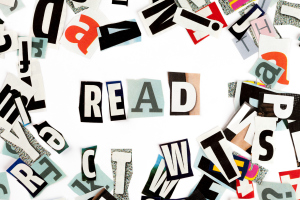
a été déterminante. Elle a contribué à stimuler les efforts visant à établir des lignes directrices pour le contenu médiatique des établissements d’enseignement. Une fois mises en œuvre, ces lignes directrices visent à garantir l’accessibilité du contenu vidéo aux personnes sourdes et malentendantes. Ceci est vrai indépendamment du fait que le contenu ait été précédemment télédiffusé ou non.
Cela dit, il n’y a aucune raison de ne pas commencer à ajouter des sous-titres codés à votre contenu dès maintenant. Dans cette optique, vous trouverez ci-dessous un guide pour la réalisation d’une vidéo sous-titrée pour l’éducation avec votre contenu VOD (vidéo à la demande).
Comment ajouter des sous-titres codés aux vidéos
Avant d’aborder le sous-titrage vidéo pour l’éducation en particulier, passons en revue quelques étapes de base pour ajouter le sous-titrage aux vidéos en général.
Pour afficher les sous-titres d’un contenu vidéo, vous devez d’abord disposer d’un fichier de sous-titres ou de sous-titres codés. Ce fichier contient à la fois le texte et les codes temporels indiquant quand chaque ligne de texte s’affiche sur le contenu vidéo.
Il existe de nombreux formats de fichiers pour les sous-titres codés. Les formats les plus courants sont les fichiers SRT et VTT. Ces formats sont également ceux que Dacast utilise pour ses vidéos à la demande. Vous trouverez ci-dessous des instructions pour créer un fichier de sous-titres codés.
Création des fichiers SRT / VTT (méthode manuelle)
Tout d’abord, vous pouvez créer des fichiers SRT et VTT à l’aide de simples éditeurs de texte. Cependant, de nombreux utilisateurs seront heureux de connaître plusieurs méthodes qui facilitent le processus de création manuelle. En outre, de nombreuses solutions gratuites sont disponibles, ce qui réduit l’impact sur votre budget. Nous recommandons d’utiliser ces méthodes plutôt que de modifier directement les fichiers dans un éditeur de texte. Pourquoi ? Ils peuvent fournir un aperçu de la vidéo, ce qui est très utile.
Vous trouverez ci-dessous quelques suggestions de méthodes :
Aegisub
Aegisub est salué pour être largement disponible sur plusieurs plateformes. Il est également doté de quelques fonctionnalités supplémentaires. Ces fonctionnalités incluent un correcteur orthographique pour faciliter le processus, bien qu’il s’agisse d’un téléchargement supplémentaire.
Les premières versions ne prenaient pas en charge la lecture, mais les versions plus récentes le font. Vous pouvez ainsi regarder la vidéo, la mettre en pause et vous synchroniser en ajoutant visuellement les sous-titres et en vérifiant votre progression. Il est ainsi facile d’éviter les retards gênants ou les légendes qui apparaissent trop tôt.
Enfin, Aegisub reçoit une mention spéciale pour son fonctionnement sur différentes plates-formes, et pas seulement sur Windows.
Atelier de sous-titrage
Ce programme, comme les autres, comprend une option de prévisualisation vidéo qui vous permet de regarder la vidéo pendant que vous créez les sous-titres. Il comprend également une puissante structure d’annulation et de rétablissement.
Subtitle Workshop permet également de convertir divers fichiers texte. Par conséquent, si vous avez un format de fichier de sous-titres/caption différent et que vous en avez besoin en SRT, Subtitle Workshop peut être votre solution.
Malheureusement, le programme n’est disponible que sous Windows.
Édition des sous-titres
Le programme Subtitle Edit, qui porte bien son nom, vous permet de lire du contenu vidéo tout en créant des sous-titres.
Comme Subtitle Workshop, il permet également de convertir différents fichiers texte. Ainsi, si vous avez un format autre que SRT et VTT, vous pouvez le convertir et travailler dessus.
Tout comme Subtitle Workship, ce programme n’est malheureusement disponible que sous Windows.
Création de fichiers SRT / VTT (de manière automatisée)
Si vous avez de l’argent à dépenser, ou si la création manuelle de légendes vous semble décourageante, il existe également plusieurs options payantes. Nous recommandons le processus de sous-titrage automatisé d’Encoding.com. En fournissant un fichier vidéo, le service renvoie un fichier de sous-titres de votre choix, y compris des fichiers SRT et VTT. Encoding.com jouit d’une excellente réputation ; il est considéré comme la source d’encodage des fichiers vidéo sur la plateforme vidéo en ligne Dacast.
Malgré cette réputation, il est utile de vérifier le contenu de la vidéo après coup. Cela est d’autant plus vrai si vous optez pour une solution qui n’a pas fait ses preuves depuis longtemps. Exemple : une partie du procès intenté à Harvard et au M.I.T. portait sur des contenus qui “étaient sous-titrés de manière inexacte ou inintelligible, ce qui les rendait inaccessibles”.
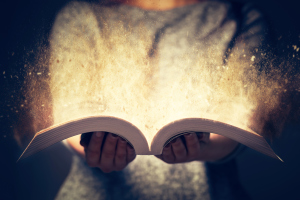
En bref, un sous-titrage grossier peut dissuader certaines critiques, mais ce n’est pas une défense complète.
Edition directe des fichiers SRT / VTT
Bien entendu, il est parfois nécessaire de se salir les mains et de modifier les fichiers directement. Par exemple, si une méthode automatisée ne peut pas déduire l’élocution d’une personne qui a du mal à s’exprimer, vous devrez la corriger.
Heureusement, vous pouvez le faire avec n’importe quel éditeur de texte de base. Le Bloc-notes sous Windows en est un excellent exemple. Les deux formats de fichiers (mentionnés ci-dessus) sont toutefois très différents en termes de structure.
Les fichiers VTT se présentent comme suit :
00:00:08,000 -> 00:00:11,000
L’éducation est l’avenir.
00:00:12,500 -> 00:00:19,500
Pas pour ceux qui ont un certain niveau de revenu, mais pour tous !
Les fichiers SRT sont un peu plus gros et se présentent comme suit :
Numéro de sous-titre : 9
Heure de début -> Heure de fin
Texte du sous-titre
Ligne blanche
par exemple
001
00:00:08.000 -> 00:00:11.000
L’éducation est l’avenir.
002
00:00:12.500 -> 00:00:19.500
Pas pour ceux qui ont un certain niveau de revenu, mais pour tous !
Vous pouvez les modifier à partir de votre éditeur de texte. Vous pouvez ensuite enregistrer ces nouveaux fichiers avec toutes les modifications que vous avez apportées au texte.
Comment ajouter une vidéo sous-titrée pour l’éducation sur Dacast
Fichier vidéo ? Vérifier !
Fichier de sous-titres ? Vérifier !
Une fois que vous disposez de ces deux éléments, vous êtes prêt à fournir des vidéos sous-titrées pour l’éducation – ou pour tout autre contexte ! Tout d’abord, connectez-vous à votre compte Dacast. Téléchargez ensuite un fichier vidéo sur votre compte pour créer une vidéo à la demande. Si vous avez besoin d’aide pour télécharger un fichier, consultez notre guide.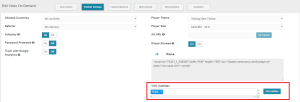
Une fois le fichier téléchargé, cliquez sur la vidéo et allez dans les PARAMÈTRES DE PUBLICATION. Cliquez sur le bouton “+ Ajouter un sous-titre”. L’encadré propose une liste déroulante de langues. Cela vous permet d’ajouter plusieurs langues qui peuvent être associées au même fichier vidéo. Choisissez la langue appropriée pour le fichier texte vidéo que vous prévoyez de télécharger. C’est ce que vos spectateurs verront lorsqu’ils cliqueront sur le bouton CC dans le lecteur.
Après avoir sélectionné la langue, vous pouvez cliquer sur le bouton CHOISIR FICHIER. Cette option vous permet de rechercher des fichiers de sous-titres sur votre disque dur ou sur un périphérique de stockage amovible. Ces fichiers doivent être de type SRT ou VTT.
Après le téléchargement, il suffit de cliquer sur le bouton CRÉER. Cette opération associe les sous-titres à votre fichier vidéo. Et c’est tout !
En outre, si vous souhaitez ajouter d’autres fichiers linguistiques, vous pouvez cliquer à nouveau sur le bouton “+Add Subtitle” pour relancer le processus.
Conclusion
Dans cet article, nous avons abordé le sous-titrage vidéo pour l’éducation, ainsi que de nombreuses autres utilisations. Après cette lecture, nous espérons que vous vous sentirez plus à l’aise pour ajouter des sous-titres à vos fichiers vidéo. Bien que ce ne soit pas un processus rapide et qu’il puisse sembler intimidant au début, il deviendra plus facile avec le temps.
Avez-vous des astuces pour créer des fichiers de légende ? Faites-nous part de vos conseils dans les commentaires ci-dessous. Nous aimons recevoir des nouvelles de nos lecteurs et nous vous répondrons.
Pour obtenir régulièrement des conseils sur le streaming en direct et des offres exclusives, nous vous invitons à rejoindre notre groupe LinkedIn.
Enfin, si vous ne diffusez pas encore de flux vidéo avec Dacast, nous serions ravis que vous essayiez notre plateforme vidéo en ligne! Cliquez sur le lien ci-dessous pour accéder à notre essai gratuit de 14 jours (aucune carte de crédit n’est requise). Nous vous mettrons sur les rails en quelques minutes.
Comme toujours, nous vous remercions de votre lecture et vous souhaitons bonne chance pour vos émissions vidéo.
 Diffuser
Diffuser Connecter
Connecter Organiser
Organiser Mesurer
Mesurer Events
Events Business
Business Organizations
Organizations Entertainment and Media
Entertainment and Media API
API Tools
Tools Learning Center
Learning Center Support
Support Support Articles
Support Articles